当我们在使用电脑的过程中,或许会遇到软件图标突然消失的情况,这无疑给我们的操作带来不便。但不必过于担心,因为找回这些消失的图标是有方法可循的。本文将全...
2025-03-19 24 电脑软件
在使用电脑的过程中,安装和卸载各种软件是我们经常遇到的需求。但是,不当的卸载方法可能导致软件残留文件和注册表项遗留在系统中,这些残留物不仅占用磁盘空间,还可能影响系统性能,甚至引发安全问题。了解如何安全卸载电脑软件以及处理卸载后的残留文件就变得尤为重要。本文将全面指导您完成软件的正确卸载流程,并提供处理残留文件的有效方法。
使用系统自带卸载工具
Windows系统自带的“添加或删除程序”工具能够帮助用户安全地卸载大多数软件。下面的步骤将指导您如何操作:
1.点击“开始”按钮,选择“设置”。
2.进入“应用”选项,然后点击“应用和功能”。
3.在应用列表中找到您要卸载的软件。
4.点击软件条目旁边的“卸载”按钮,并按照提示完成卸载过程。
确保在这个过程中不要关闭电脑或断电,避免造成系统文件损坏。
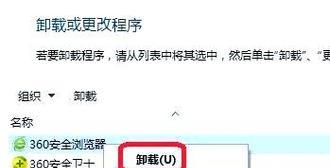
使用第三方卸载软件
对于那些自带卸载程序难以彻底清除的软件,可以借助第三方卸载工具来完成。这类工具通常能够深入系统,清除软件的所有相关文件。下面是一些流行第三方卸载工具的使用方法:
AdvancedUninstallerPro
RevoUninstaller
CCleaner
使用这些工具时,通常包含以下步骤:
1.下载并安装一款可信的第三方卸载工具。
2.打开该工具,找到需要卸载的软件。
3.选择“卸载”或“强力卸载”选项,并遵循向导完成卸载。
4.清理卸载过程中生成的残留文件和注册表项。
注意事项
在卸载软件时,请务必注意以下几点:
避免使用“直接删除文件夹”的方式来“卸载”软件,这种方法不仅不安全,还可能造成系统不稳定。
在使用第三方卸载工具前,请确保其来源可靠,以免安装了恶意软件。
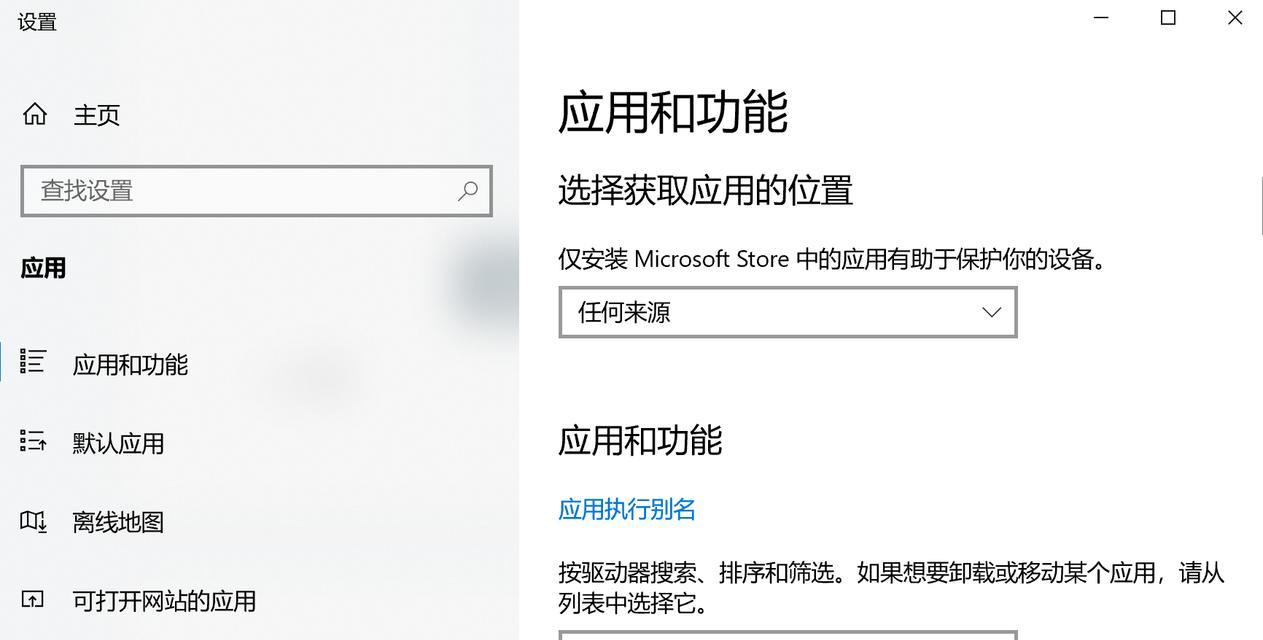
使用系统清理工具
系统自带的清理工具可以帮助我们查找并删除那些软件卸载后留下的无用文件和注册表项。以Windows系统的磁盘清理工具为例:
1.打开“此电脑”,右键点击系统盘(通常是C盘)。
2.选择“属性”,然后点击“磁盘清理”。
3.在磁盘清理界面,选择“清理系统文件”以获取更多清理选项。
4.根据需要选择要删除的文件类型(例如临时文件、系统错误内存转储文件等)。
5.点击“确定”,然后选择“删除文件”。
使用注册表清理工具
注册表清理对于维护系统健康同样重要。使用注册表清理工具可以帮助我们清理无用的注册表项。在操作注册表之前,请务必备份注册表,因为错误的修改可能会导致系统不稳定。
使用工具如CCleaner的注册表清理功能,选择“扫描问题”,然后“修复选定的问题”。
手动清理残留文件
对于有一定电脑知识的用户,可以选择手动清理:
1.打开“文件资源管理器”,导航到软件原安装目录,删除所有相关文件和文件夹。
2.检查Windows注册表编辑器(regedit),寻找与已卸载软件相关的所有键值,并删除它们。注意,此操作风险较高,建议仅在了解具体操作的情况下执行。

电脑软件的正确卸载和残留文件的处理是确保系统健康运行的关键步骤。通过使用系统自带工具、第三方软件以及定期进行系统清理,我们不仅可以释放磁盘空间,还可以维护系统的稳定性和安全性。请记住,在处理敏感的系统文件时,谨慎行事,确保备份重要数据,以防止意外发生。
标签: 电脑软件
版权声明:本文内容由互联网用户自发贡献,该文观点仅代表作者本人。本站仅提供信息存储空间服务,不拥有所有权,不承担相关法律责任。如发现本站有涉嫌抄袭侵权/违法违规的内容, 请发送邮件至 3561739510@qq.com 举报,一经查实,本站将立刻删除。
相关文章
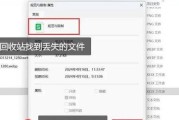
当我们在使用电脑的过程中,或许会遇到软件图标突然消失的情况,这无疑给我们的操作带来不便。但不必过于担心,因为找回这些消失的图标是有方法可循的。本文将全...
2025-03-19 24 电脑软件

电脑软件问题是我们在日常使用中常遇到的困扰,它会导致电脑运行缓慢、崩溃或无法正常使用。本文将为您提供一份全面的电脑软件修复指南,帮助您解决各种常见的软...
2024-11-25 34 电脑软件
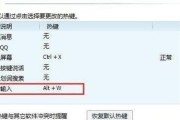
电脑软件冲突是使用电脑过程中常遇到的问题之一,它可能导致程序崩溃、系统异常等严重后果。在这篇文章中,我们将探讨一些排查和解决电脑软件冲突的实用技巧,帮...
2024-09-18 89 电脑软件

在日常使用电脑过程中,我们常常会遇到各种软件故障,如程序崩溃、无响应、运行缓慢等问题。这些问题不仅影响工作效率,还给用户带来很大的困扰。本文将为大家分...
2024-07-06 74 电脑软件